Digikam/Thumbnails/de: Difference between revisions
No edit summary |
No edit summary |
||
| (5 intermediate revisions by 2 users not shown) | |||
| Line 8: | Line 8: | ||
Wenn Sie '''digiKam''' zum ersten Mal starten werden zwei Datenbanken erstellt, eine für Bilder, die alle Informationen über die Bilder in der Bibliothek enthält und die zweite die Vorschaubilder enthält. Standardmäßig werden die Vorschaubilder beim Zugriff auf den Ordner erzeugt. Sie können jedoch die Vorschaubilder mit ein paar Mausklicks erzeugen. | Wenn Sie '''digiKam''' zum ersten Mal starten werden zwei Datenbanken erstellt, eine für Bilder, die alle Informationen über die Bilder in der Bibliothek enthält und die zweite die Vorschaubilder enthält. Standardmäßig werden die Vorschaubilder beim Zugriff auf den Ordner erzeugt. Sie können jedoch die Vorschaubilder mit ein paar Mausklicks erzeugen. | ||
Nach der Installation von '''digiKam''' und | Nach der Installation von '''digiKam''' und dem Festlegen des Ordners, in dem Ihre Bilder gespeichert sind, ist es sehr einfach. Alles was Sie tun müssen ist, gehen Sie zu <menuchoice>Extras</menuchoice> und wählen Sie die Option <menuchoice>Wartung</menuchoice>. | ||
Darauf werden Ihnen unter dem Punkt ''Vorschaubilder neu erzeugen'' Optionen angeboten. | |||
[[Image: | [[Image:Digikam_Wartung_Vorschau_2_de.png|center|500px]] | ||
[[Image:Digikam_Wartung_Vorschau_3_de.png|center|500px]] | |||
| Line 17: | Line 19: | ||
:Diese Option scannt ihre Sammlung nach fehlenden Vorschaubildern und generiert dann diese. Dieser Vorgang ist sehr schnell. | :Diese Option scannt ihre Sammlung nach fehlenden Vorschaubildern und generiert dann diese. Dieser Vorgang ist sehr schnell. | ||
;2. | ;2. Alle neu erstellen | ||
: | : diese Auswahl scannt alle Bilder ihrer Sammlung und generiert alle Vorschaubilder neu. – dieser Vorgang ist sehr langsam und zeit intensiv. | ||
Nach dem Ausführen einer der oben angeführten Optionen werden Sie bemerken, dass jetzt die Vorschaubilder fast sofort angezeigt werden, wenn Sie '''digiKam''' verwenden. Das funktioniert großartig und erhöht die Leistung von '''digiKam'''. | |||
[[Category: | [[Category:Grafik/de]] | ||
[[Category: | [[Category:Fotografie/de]] | ||
[[Category: | [[Category:Anleitungen/de]] | ||
Latest revision as of 18:20, 20 January 2015
Wie DigiKam die Vorschaubilder schneller lädt
Beschrieben in Mohamed Malik's Blog vom 13 Februar 2011
Eines der Dinge , die mich in den ersten Tagen mit digiKam gestört haben ist, dass die Vorschaubilder sehr langsam geladen wurde, das war ich als ein langjähriger Picasa Benutzer nicht gewohnt. Picasa hat eine Vorschaubilderladegeschwindigkeitwie keine andere Bildverwaltungssoftware. Dies ist jedoch aufgrund der Tatsache, dass Picasa von Google entwickelt wird, einer Multimilliardendollarfirma, die das ganze Geld in der Welt hat. Dennoch digiKam kann auch Vorschaubilder recht schnell laden, aber immer noch nicht so schnell wie Picasa.
Wenn Sie digiKam zum ersten Mal starten werden zwei Datenbanken erstellt, eine für Bilder, die alle Informationen über die Bilder in der Bibliothek enthält und die zweite die Vorschaubilder enthält. Standardmäßig werden die Vorschaubilder beim Zugriff auf den Ordner erzeugt. Sie können jedoch die Vorschaubilder mit ein paar Mausklicks erzeugen.
Nach der Installation von digiKam und dem Festlegen des Ordners, in dem Ihre Bilder gespeichert sind, ist es sehr einfach. Alles was Sie tun müssen ist, gehen Sie zu und wählen Sie die Option . Darauf werden Ihnen unter dem Punkt Vorschaubilder neu erzeugen Optionen angeboten.
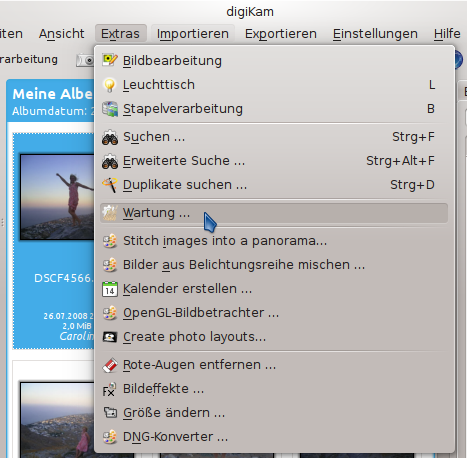
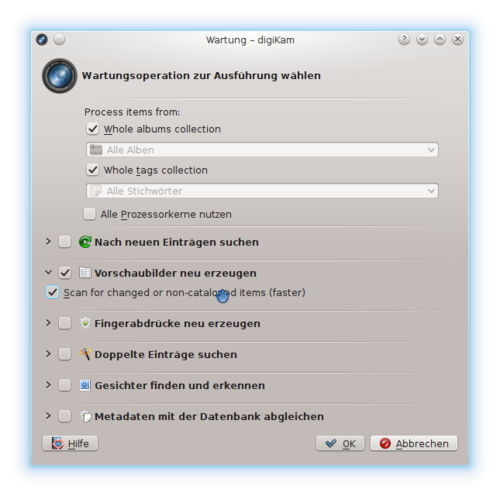
- 1. Scannen
- Diese Option scannt ihre Sammlung nach fehlenden Vorschaubildern und generiert dann diese. Dieser Vorgang ist sehr schnell.
- 2. Alle neu erstellen
- diese Auswahl scannt alle Bilder ihrer Sammlung und generiert alle Vorschaubilder neu. – dieser Vorgang ist sehr langsam und zeit intensiv.
Nach dem Ausführen einer der oben angeführten Optionen werden Sie bemerken, dass jetzt die Vorschaubilder fast sofort angezeigt werden, wenn Sie digiKam verwenden. Das funktioniert großartig und erhöht die Leistung von digiKam.
